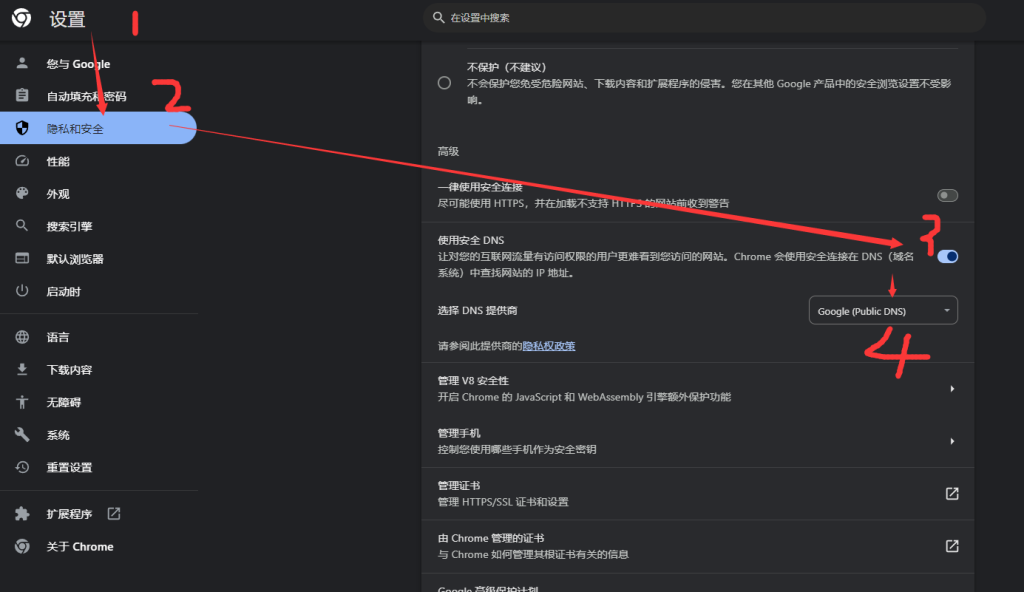在 Google Chrome 浏览器中开启 DNS over HTTPS (DoH)可以增强 DNS 查询的安全性,防止 DNS 劫持和污染。以下是详细的步骤:
### 开启 DNS over HTTPS (DoH)步骤
#### 1. 打开 Chrome 设置
1. 打开 Google Chrome 浏览器。
2. 点击右上角的三个竖点(菜单)按钮。
3. 选择“设置”。
#### 2. 访问安全设置
1. 在“设置”页面,向下滚动并点击左侧的“隐私和安全性”。
2. 点击“安全”选项。
#### 3. 配置安全 DNS
1. 在“安全”页面,向下滚动到“高级”部分。
2. 找到“使用安全 DNS”选项,并启用它。
3. 选择“使用”选项,然后在下拉菜单中选择一个支持 DoH 的 DNS 提供商。例如:
– Google(8.8.8.8)
– Cloudflare(1.1.1.1)
– Quad9(9.9.9.9)
如果你的 DNS 提供商不在列表中,可以选择“自定义”并输入支持 DoH 的 DNS 提供商的 URL,例如:
– Cloudflare: `https://cloudflare-dns.com/dns-query`
– Google: `https://dns.google/dns-query`
### 验证 DoH 是否开启
1. 在地址栏输入以下 URL 并按 Enter:
chrome://flags/#dns-over-https
2. 确保“Secure DNS lookups”选项已启用(设置为“Enabled”)。
### 通过 chrome://net-internals 验证
1. 在地址栏输入以下 URL 并按 Enter:
chrome://net-internals/#dns
2. 点击“Clear host cache”按钮清除 DNS 缓存。
3. 访问一个你知道会触发 DNS 查询的域名,例如`example.com`。
4. 返回`chrome://net-internals/#dns`页面,查看“Host resolver cache”部分,确保解析请求通过 DoH 完成。
### 通过第三方网站验证
1. 访问一个检测 DoH 状态的第三方网站,例如[Cloudflare’s Browsing Experience Security Check](https://www.cloudflare.com/ssl/encrypted-sni/).
2. 查看测试结果,确认 DNS over HTTPS 是否已启用。
### 结论
通过上述步骤,你可以在 Google Chrome 中开启和验证 DNS over HTTPS (DoH)。开启 DoH 有助于提高 DNS 查询的安全性和隐私性,防止 DNS 劫持和污染问题。